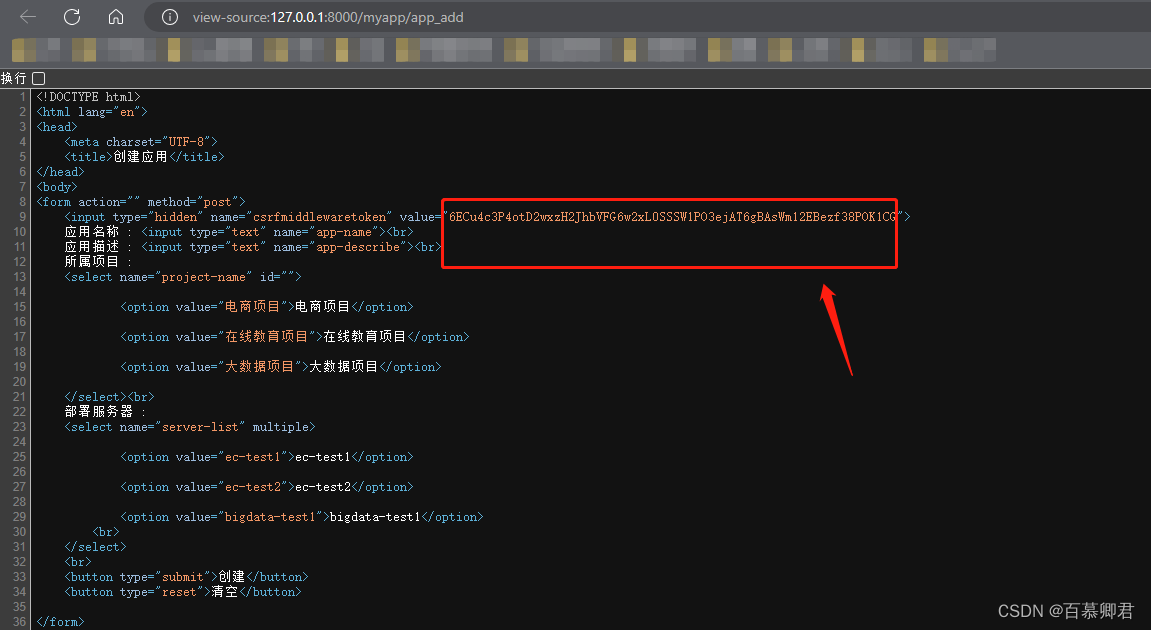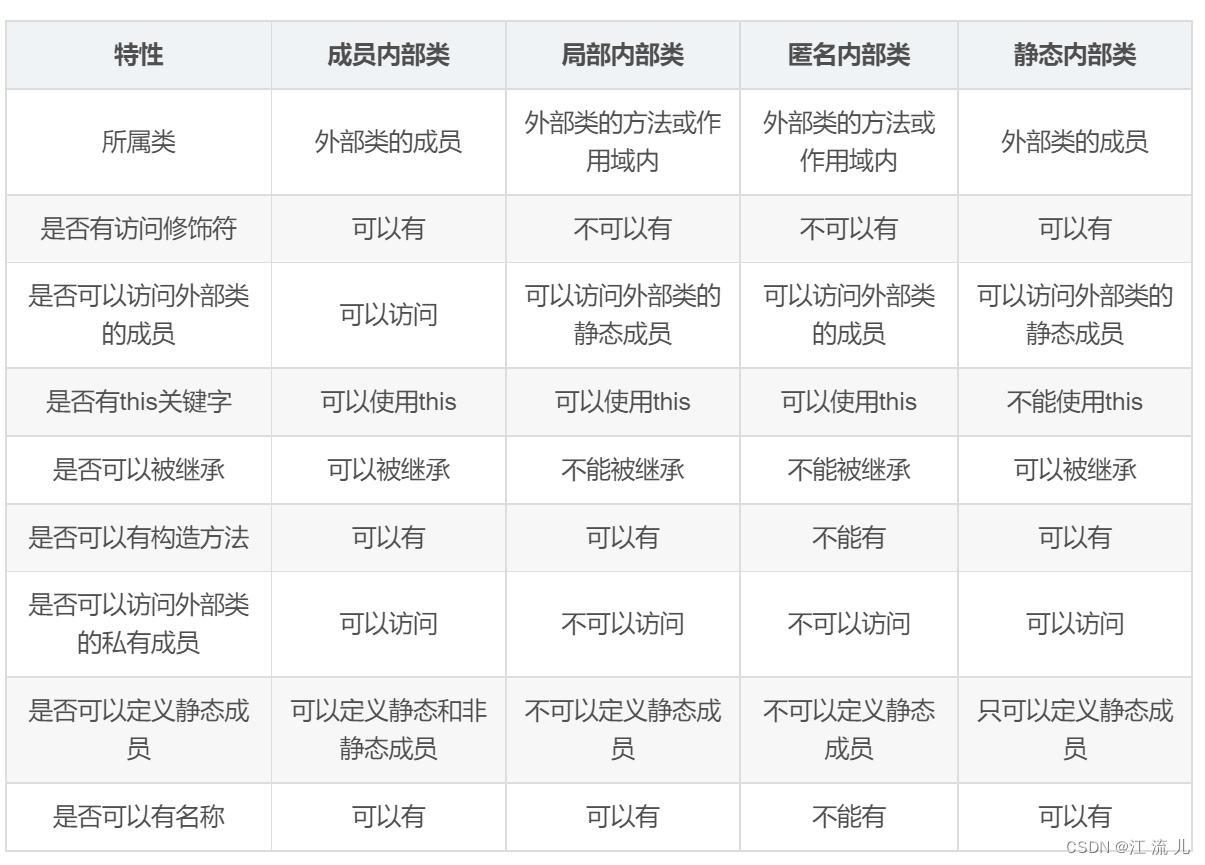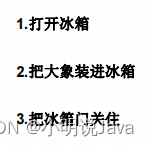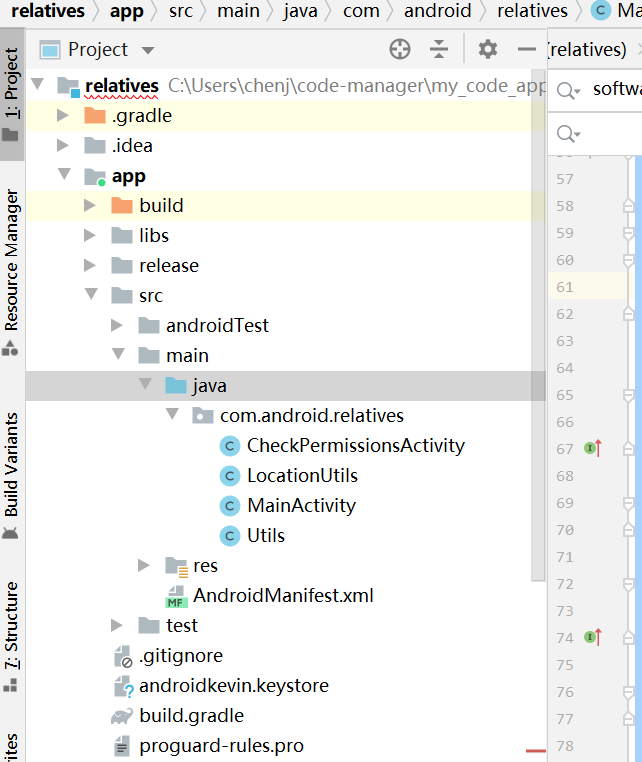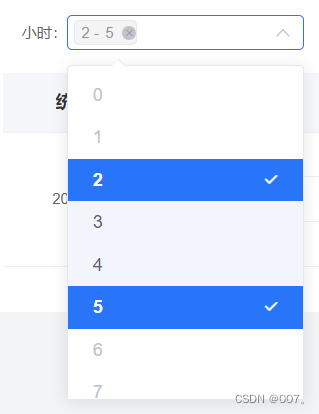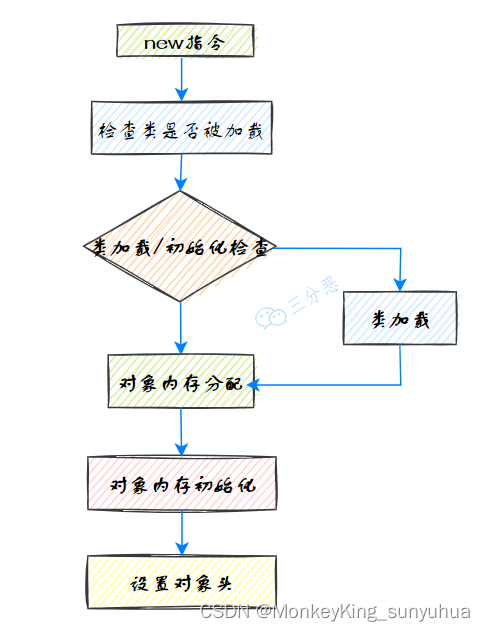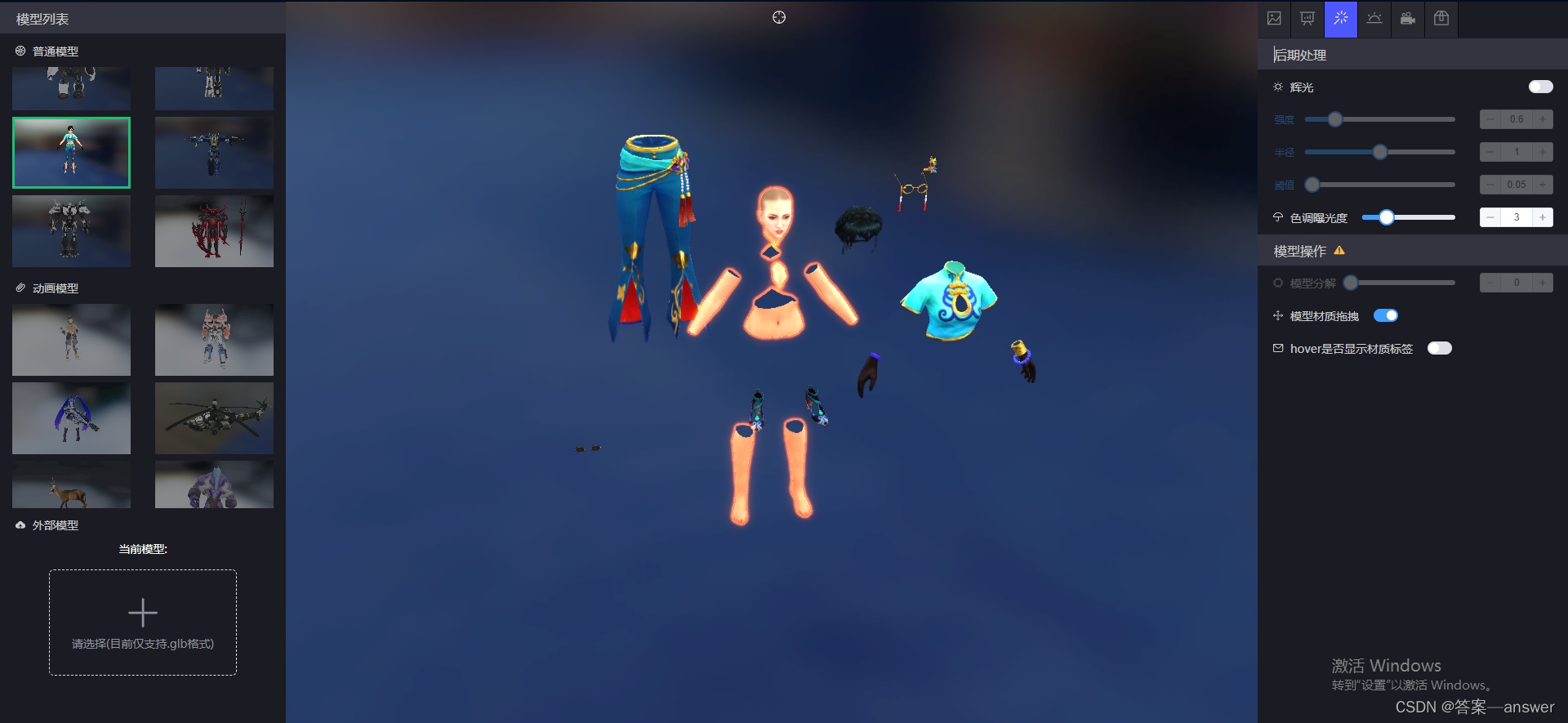Total Uninstall 可以帮助传输或部署程序
- 将程序传输到新计算机。将难以找到的程序及其设置移动到新 PC。
- 它可以在多台计算机上安装预先配置了相同设置的程序。
- 使用一组基本的必备程序制作备份副本。重新安装 Windows 时,节省安装和配置应用程序的时间。只需还原备份即可。
为什么Total Uninstall在人群中脱颖而出?
- 使用其对已安装程序功能模块的强大而高级的分析,您可以获得要传输的程序的最佳安装日志和备份。
- 使用其受监控的程序模块,您可以获得要传输的程序的完美安装日志和备份。
- 您可以选择在一个捆绑包中传输一个或整套程序,而不会产生额外的垃圾。
- 如果由于与新系统不兼容的程序或任何其他原因导致传输不成功,则撤消还原将在几秒钟内将所有内容还原到位。
- 没有可转移的受支持程序的简短或冗长列表。转移的程序不必受欢迎。如果程序与新系统兼容并且不是混乱的安装*,则传输将成功。
- 完全卸载不是仅用于迁移的一次性程序。传输完成后,继续使用完全卸载以保持系统正常。
1. 为要传输的程序构建安装日志。仅选择一种方法。
方法一:安装程序功能模块。
分析程序以查找所有关联的文件和注册表项。对于多选,请选中捆绑包复选框。 手动选择“高级”分析配置文件以获得最佳结果。


方法二:监控程序功能模块。
监控新程序的安装,以保证完美卸载
完全卸载 - 安装监视器的好处
- 确保您可以删除拒绝卸载的程序
- 保持计算机清洁,没有任何卸载残留物
- 了解计算机上的程序一直在执行
1. 启动监控过程
在安装程序之前,只需单击一下即可创建系统快照。


2.像往常一样安装程序
可以从完全卸载界面启动安装,但不是必需的。 将自动检测已安装程序的名称。 安装后只需运行一次安装程序并关闭它。然后继续执行下一步。

3. 完成监控过程
再单击“安装程序”按钮即可完成该过程。


结果
有关受监控安装的详细更改易于浏览、搜索、修改或卸载。

2. 创建程序/捆绑包的备份
打开创建备份对话框 (Ctrl+B),然后按 Enter 创建备份。在最后一个屏幕中,将备份复制到目标电脑、共享位置或便携式磁盘。


3.在目标PC上导入备份程序并还原。
请在目标计算机上安装完全卸载。
主菜单“文件”->“从备份还原程序...”

4. 如果程序与新操作系统不兼容,请使用撤消操作
主菜单“文件”->“撤消恢复...”

*Microsoft Office 安装针对当前操作系统非常具体,在最新版本的 Total Uninstall 中称为不可转让。在未来的版本中,情况可能会发生变化。